3.1: Instalando R
- Page ID
- 151355
Bien, basta con el argumento de venta. Empecemos. Al igual que con cualquier pieza de software, R necesita instalarse en una “computadora”, que es una caja mágica que hace cosas geniales y entrega ponis gratis. O algo así: puede que esté confundiendo computadoras con las campañas de marketing de iPad. De todos modos, R se distribuye gratuitamente en línea, y puedes descargarla desde la página principal de R, que es:
En la parte superior de la página —bajo el encabezado “Descargar e instalar R ”— verás enlaces separados para usuarios de Windows, usuarios de Mac y usuarios de Linux. Si sigues el enlace correspondiente, verás que las instrucciones en línea son bastante autoexplicativas, pero te guiaré a través de la instalación de todos modos. Al momento de escribir esto, la versión actual de R es 3.0.2 (Frisbee Sailing “), pero suelen emitir actualizaciones cada seis meses, por lo que probablemente tendrás una versión más reciente. 14
Instalación de R en una computadora con Windows
La página de inicio de CRAN cambia de vez en cuando, y no es particularmente bonita, ni tan bien diseñada con toda franqueza. Pero no es difícil encontrar lo que buscas. En general encontrarás un enlace en la parte superior de la página con el texto “Descargar R para Windows”. Si haces clic en eso, te llevará a una página que te ofrece algunas opciones. Nuevamente, en la parte superior de la página se le dirá que haga clic en un enlace que dice que haga clic aquí si está instalando R por primera vez. Eso es probablemente lo que quieres. Esto te llevará a una página que tiene un enlace destacado en la parte superior llamado “Descargar R 3.0.2 para Windows”. Ese es el que quieres. Haga clic en eso y su navegador debería comenzar a descargar un archivo llamado R-3.0.2-win.exe, o cualquiera que sea el número de versión equivalente para cuando lea esto. El archivo para la versión 3.0.2 es de aproximadamente 54MB de tamaño, por lo que puede llevar algún tiempo dependiendo de qué tan rápida sea su conexión a Internet. Una vez que hayas descargado el archivo, haz doble clic para instalarlo. Al igual que con cualquier software que descargues en línea, Windows te hará algunas preguntas sobre si confías en el archivo y así sucesivamente. Después de hacer clic en ellos, te preguntará dónde quieres instalarlo y qué componentes quieres instalar. Los valores predeterminados deberían estar bien para la mayoría de las personas, así que nuevamente, simplemente haga clic. Una vez hecho todo eso, deberías tener R instalado en tu sistema. Puedes acceder a él desde el menú Inicio, o desde el escritorio si le pediste que agregara un atajo allí. Ahora puedes abrir R de la manera habitual si quieres, pero lo que te voy a sugerir es que en lugar de hacer eso ahora deberías instalar RStudio.
Instalación de R en una Mac
Al hacer clic en el enlace de Mac OS X, deberías encontrarte en una página con el título “R para Mac OS X”. La gran mayoría de los usuarios de Mac tendrán una versión bastante reciente del sistema operativo: siempre y cuando estés ejecutando Mac OS X 10.6 (Snow Leopard) o superior, entonces estarás bien. 15 Hay un enlace bastante prominente en la página llamado “R-3.0.2.pkg”, que es el que quieres. Da clic en ese enlace y comenzarás a descargar el archivo instalador, que (no es sorprendente) se llama R-3.0.2.pkg. Tiene aproximadamente 61 MB de tamaño, por lo que la descarga puede tardar un tiempo en conexiones a Internet más lentas.
Una vez que hayas descargado R-3.0.2.pkg, todo lo que necesitas hacer es abrirlo haciendo doble clic en el archivo del paquete. La instalación debe ir sin problemas a partir de ahí: simplemente siga todas las instrucciones tal como suele hacer cuando instala algo. Una vez terminado, encontrarás un archivo llamado R.app en la carpeta Aplicaciones. Ya puedes abrir R de la manera habitual 16 si quieres, pero lo que te voy a sugerir es que en lugar de hacer eso ahora deberías instalar RStudio.
Instalación de R en una computadora Linux
Si estás logrando ejecutar con éxito una caja de Linux, independientemente de qué distribución, entonces deberías encontrar las instrucciones en el sitio web lo suficientemente fáciles. Puedes compilar R desde la fuente tú mismo si quieres, o instalarla a través de tu sistema de gestión de paquetes, que probablemente tendrá R en él. Alternativamente, el sitio CRAN tiene binarios precompilados para Debian, Red Hat, Suse y Ubuntu y tiene instrucciones separadas para cada uno. Una vez que tengas R instalado, puedes ejecutarlo desde la línea de comandos simplemente escribiendo R. Sin embargo, si sientes envidia de los usuarios de Windows y Mac por sus elegantes GUI, también puedes descargar RStudio.
Descarga e instalación de RStudio
Bien, así que independientemente del sistema operativo que estés usando, lo último que te dije que hicieras es descargar RStudio. Para entender por qué he sugerido esto, hay que entender un poco más sobre la R misma. El término R realmente no se refiere a una aplicación específica en su computadora. Más bien, se refiere al lenguaje estadístico subyacente. Puedes usar este lenguaje a través de muchas aplicaciones diferentes. Cuando instalas R inicialmente, viene con una aplicación que te permite hacer esto: es la aplicación R.exe en una máquina Windows, y la aplicación R.app en una Mac. Pero esa no es la única manera de hacerlo. Hay muchas aplicaciones diferentes que puedes usar que te permitirán interactuar con R. Una de esas se llama RStudio, y es la que te voy a sugerir que uses. RStudio proporciona una interfaz limpia y profesional para R con la que me parece mucho más agradable trabajar que los valores predeterminados de Windows o Mac. Al igual que la propia R, RStudio es software libre: puedes encontrar todos los detalles en su página web. Mientras tanto, puedes descargarla aquí:
Cuando visites el sitio web de RStudio, probablemente te sorprenderá lo mucho más limpio y sencillo que es que el sitio web de CRAN, 17 y lo obvio que es lo que necesitas hacer: haz clic en el gran botón verde que dice “Descargar”.
Al hacer clic en el botón de descarga en la página de inicio te pedirá que elijas si quieres la versión de escritorio o la versión del servidor. Quieres la versión de escritorio. Después de elegir la versión de escritorio te llevará a una página http://www.RStudio.org/download/desktop) que muestra varias descargas posibles: hay una diferente para cada sistema operativo. Sin embargo, la gente agradable de RStudio ha diseñado la página web para que automáticamente recomiende la descarga que sea más adecuada para su computadora. Haga clic en el enlace correspondiente, y el archivo instalador de RStudio comenzará a descargarse.
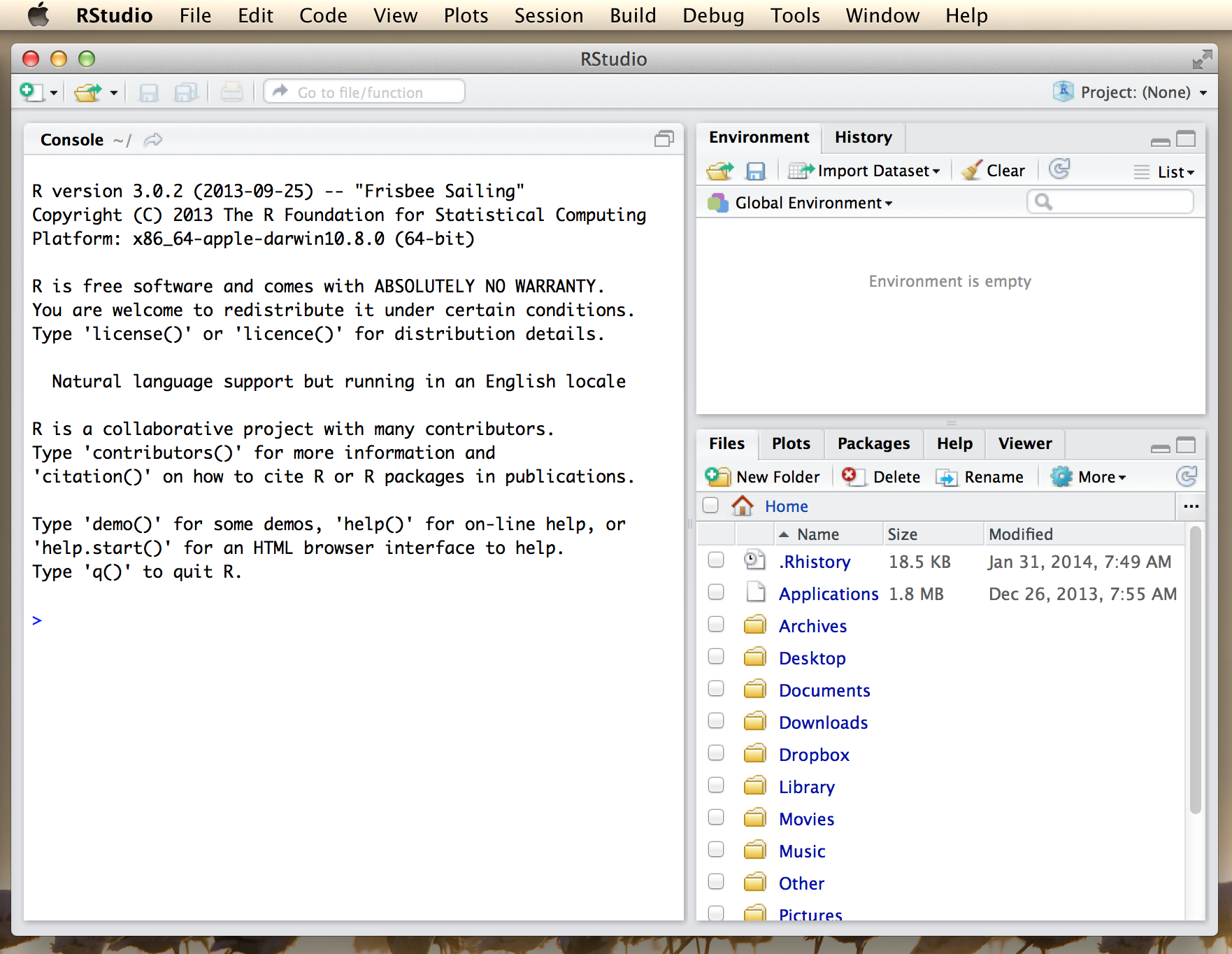
Una vez que haya terminado de descargarse, abra el archivo instalador de la forma habitual para instalar RStudio. Después de que haya terminado de instalar, puede iniciar R abriendo RStudio. No es necesario abrir R.app o R.exe para poder acceder a R. rStudio se encargará de eso por ti. Para ilustrar cómo se ve RStudio, la Figura 3.1 muestra una captura de pantalla de una sesión R en curso. En esta captura de pantalla, puedes ver que se está ejecutando en una Mac, pero se ve casi idéntica sin importar el sistema operativo que tengas. La versión de Windows se parece más a una aplicación de Windows (por ejemplo, los menús se adjuntan a la ventana de la aplicación y la combinación de colores es ligeramente diferente), pero es más o menos idéntica. Hay algunas diferencias menores en cuanto a dónde se encuentran las cosas en los menús (las señalaré a medida que avanzamos) y en las teclas de método abreviado, porque RStudio está tratando de “sentirse” como una aplicación adecuada para Mac o una aplicación adecuada para Windows, y esto significa que tiene que cambiar un poco su comportamiento dependiendo de en qué computadora se está ejecutando. Aun así, estas diferencias son muy pequeñas: Empecé a usar la versión para Mac de RStudio y luego comencé a usar también la versión de Windows para poder escribir estas notas.
El único “defecto” que he encontrado con RStudio es que —al momento de escribir esto— sigue siendo un trabajo en progreso. El “problema” es que siguen mejorándolo. Las nuevas características siguen subiendo los lanzamientos más recientes, así que es muy probable que para cuando leas este libro haya una versión que tenga algunas cosas realmente bonitas que no estaban en la versión que estoy usando ahora.
Arrancando R
De una forma u otra, independientemente del sistema operativo que estés usando e independientemente de si estás usando RStudio, o la GUI predeterminada, o incluso la línea de comandos, es hora de abrir R y comenzar. Cuando haces eso, lo primero que verás (asumiendo que estás mirando la consola R, es decir) es mucho texto que no tiene mucho sentido. Debería verse algo así:
R version 3.0.2 (2013-09-25) -- "Frisbee Sailing"
Copyright (C) 2013 The R Foundation for Statistical Computing
Platform: x86_64-apple-darwin10.8.0 (64-bit)
R is free software and comes with ABSOLUTELY NO WARRANTY.
You are welcome to redistribute it under certain conditions.
Type 'license()' or 'licence()' for distribution details.
Natural language support but running in an English locale
R is a collaborative project with many contributors.
Type 'contributors()' for more information and
'citation()' on how to cite R or R packages in publications.
Type 'demo()' for some demos, 'help()' for on-line help, or
'help.start()' for an HTML browser interface to help.
Type 'q()' to quit R.
>
La mayor parte de este texto es bastante poco interesante, y al hacer análisis de datos reales nunca le prestarás mucha atención. La parte importante de ello es esta...
>... que tiene un cursor parpadeante junto a él. Ese es el símbolo del sistema. Cuando veas esto, ¡significa que R te está esperando pacientemente para que hagas algo!


